
Introducción
En el mundo del análisis de datos y la ingeniería de datos, es común ejecutar las mismas consultas SQL repetidamente, ya sea para reportes, análisis, o monitoreo de bases de datos. La automatización de consultas SQL permite ejecutar estos procesos de forma programada, sin necesidad de intervención manual. Este artículo te enseñará cómo hacerlo paso a paso, desde la configuración de consultas automatizadas hasta algunos tips adicionales para asegurar una automatización efectiva.
Paso 1: Entender por qué automatizar una consulta SQL
Antes de comenzar, es importante tener claro por qué quieres automatizar una consulta SQL. Las razones comunes incluyen:
- Generar reportes periódicos (diarios, semanales, mensuales) sin intervención manual.
- Monitorear cambios en los datos, como ventas, inventarios o actividades de usuarios.
Enviar alertas o notificaciones automáticas si ocurren ciertos eventos en la base de datos.
Automatizar estas tareas ahorra tiempo y asegura que los procesos se ejecuten siempre en el momento adecuado. De esa manera evitas errores manuales.
Paso 2: Escribir y Optimizar tu Consulta SQL
Para automatizar una consulta SQL, necesitas una consulta bien estructurada y optimizada. Asegúrate de:
- Incluir solo las columnas necesarias: Evita usar SELECT *, ya que esto puede hacer que tu consulta sea más lenta. Especifica únicamente las columnas que necesitas.
- Filtrar adecuadamente: Usa filtros WHERE y JOIN solo si son necesarios, para que tu consulta se ejecute rápidamente.
- Verificar la consulta: Ejecuta la consulta varias veces para asegurarte de que devuelve los resultados correctos.
Ejemplo: Supongamos que tienes una tabla de ventas y quieres automatizar un reporte diario de las ventas del día anterior. La consulta podría ser algo como:
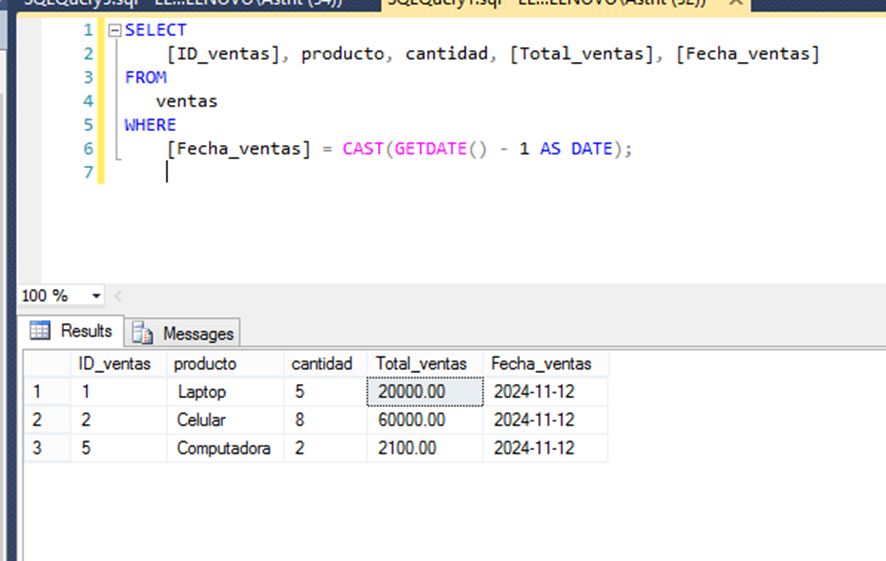
Paso 3: Elegir una Herramienta de Automatización
Para automatizar la consulta, puedes utilizar herramientas de automatización que suelen estar integradas en sistemas de bases de datos o que funcionan como aplicaciones externas. Algunas opciones populares son:
- SQL Server Agent (para SQL Server): Ideal para bases de datos SQL Server, permite programar tareas como ejecutar consultas en horarios específicos.
- Cron Jobs (para bases de datos en Linux): Permite programar scripts SQL o consultas en servidores Linux.
- Microsoft Power Automate o Zapier: Herramientas externas que pueden conectarse a bases de datos y ejecutar consultas automatizadas.
- Scripts en Python o Bash: Puedes escribir un script en Python que ejecute la consulta y lo programes para que se ejecute automáticamente.
Paso 4: Automatizar la Consulta con SQL Server Agent (Ejemplo)
Veamos un ejemplo usando SQL Server Agent, que es una herramienta popular para bases de datos SQL Server.
· Abrir SQL Server Management Studio (SSMS): Inicia sesión en tu base de datos SQL Server.
· Configurar SQL Server Agent: En el panel de SSMS, abre SQL Server Agent. Si no está activado, pídele al administrador de la base de datos que lo habilite.
· Crear un nuevo Job (Trabajo): Haz clic derecho en Jobs y selecciona New Job….
· Configurar el Job:
- Nombre: Dale un nombre descriptivo, como “Reporte de Ventas Diario”.
- Steps (Pasos): Aquí es donde agregarás tu consulta SQL.
- Haz clic en New… para crear un nuevo paso.
- Nombre del paso: Dale un nombre, como “Ejecutar consulta de ventas”.
- Tipo de comando: Elige “Transact-SQL script (T-SQL)”.
- Comando SQL: Pega tu consulta SQL aquí.
· Programar el Job:
- Ve a la pestaña Schedules (Horarios).
- Haz clic en New… para crear un nuevo horario.
- Nombre del horario: Ponle un nombre, como “Diario a las 8 AM”.
- Frecuencia: Selecciona cuándo y con qué frecuencia quieres que se ejecute la consulta. Por ejemplo, puedes configurarlo para que se ejecute todos los días a las 8:00 AM.
· Guardar y Activar: Guarda el job y asegúrate de que esté habilitado. Ahora, SQL Server Agent ejecutará automáticamente la consulta en el horario que configuraste.
Paso 5: Configurar Notificaciones (Opcional)
Si deseas recibir una notificación cada vez que el job se ejecute, sigue estos pasos:
- Ir a la pestaña Notifications (Notificaciones) en la configuración del Job.
- Selecciona “Notificar a un operador” y configura una notificación por correo electrónico o mensaje en caso de que el trabajo falle o se complete correctamente.
Paso 6: Supervisar y Mantener la Automatización
Una vez que hayas configurado la automatización, asegúrate de supervisarla periódicamente para verificar que funciona correctamente. Algunos tips para mantenerla:
- Revisar los logs: SQL Server Agent o las herramientas que utilices tienen registros de ejecución. Úsalos para identificar errores o problemas.
- Actualizar la consulta si los requisitos cambian: A medida que cambian los datos o las necesidades del negocio, podrías necesitar ajustar la consulta o el horario de ejecución.
Revisar el rendimiento: Si la consulta se vuelve lenta, revisa los índices y optimiza la consulta para asegurar que no cause problemas en la base de datos.
Paso 7: Automatizar con Scripts en Python (Alternativa)
Si no tienes acceso a SQL Server Agent o quieres mayor flexibilidad, puedes usar un script en Python para ejecutar la consulta y programarlo con tareas del sistema (como el Programador de Tareas en Windows o Cron en Linux).
- Escribe el script en Python:
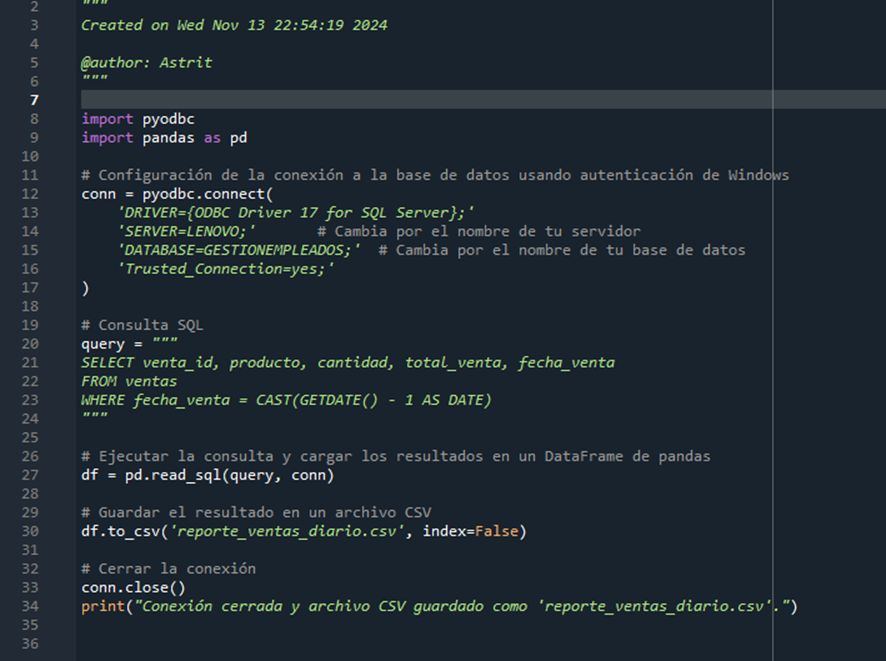
2. Programar el script: Utiliza el Programador de Tareas de Windows o Cron en Linux para programar la ejecución de este script en el horario deseado.
Conclusión
Automatizar consultas SQL es una habilidad clave para cualquier persona en el mundo del análisis y la ingeniería de datos. Te permite ser más eficiente y asegura que las tareas repetitivas se ejecuten sin errores. Siguiendo estos pasos, podrás configurar la automatización en SQL Server o mediante scripts en Python, lo que te ayudará a ahorrar tiempo y enfocarte en tareas más estratégicas.
